02-安装设备
本章节下载: 02-安装设备 (552.26 KB)
目 录
![]()
设备机箱盖的一个安装螺钉上封有防拆封条,在对设备进行安装和维护时请保持该封条完好,否则,由于擅自操作导致设备无法维护,将由用户本人负责。
· 您已经仔细阅读第1章内容。
· 第1章中所述的要求已经满足。
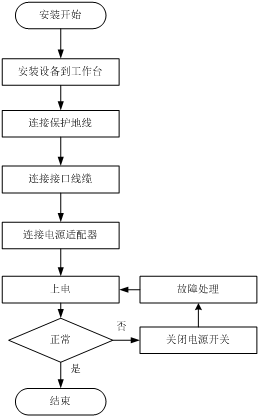
![]()
设备安装到工作台时,请不要在设备上面放置重物,以免压坏设备和降低散热效率。
常用到的方法就是将设备安放到防静电的工作台上。
(1) 小心的将设备倒置。用干净的软布清洁机箱底板上的圆形压印区域,确保没有油污或灰尘吸附。
(2) 将四个垫脚分别从粘贴纸上取下,粘贴到机箱底板上的四个圆形压印区域内。
(3) 将设备正置,放在工作台上。
图2-2 安装设备到工作台
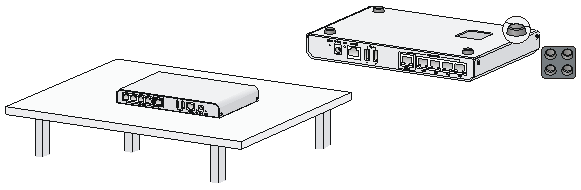
![]()
· 设备地线的正确连接是设备防雷、防干扰的重要保障,所以用户在安装和使用设备时,必须首先正确连接好保护地线。
· 消防水管和大楼的避雷针接地都不是正确的接地选项,设备的接地线应该连接到机房的工程接地。
设备随机不附带保护地线,仅提供一个OT端子,保护地线需要用户自行购买安装,步骤如下:
(1) 根据设备接地的距离,截取合适长度的保护地线,将一端用剥线钳剥掉约5mm长的绝缘胶皮。
(2) 先将热缩套管套在保护地线上,然后将金属丝全部插入OT端子尾部。
(3) 用尖嘴钳将金属丝与OT端子尾部压紧固定。
(4) 将热缩套管套在接触点部位,并用热吹风机对热缩套管进行加热,使其收缩套牢接触点。
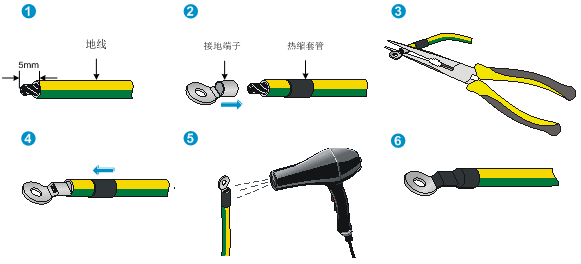
(1) 用十字螺丝刀逆时针拧松机箱背面的接地孔连接螺钉,并取下。
(2) 将随机附带的接地线的OT端子套在机箱接地孔连接螺钉上。
(3) 将套了OT端子的接地孔连接螺钉安装到接地孔上,并用十字螺丝刀拧紧。
(4) 设备通过接地排接地方式进行接地,用接地螺钉将保护地线的另一端紧固在接地排上,并确保接地排已经与大地相连。
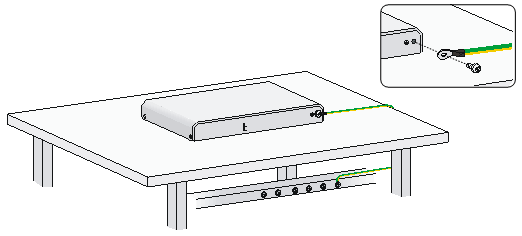
(1) 选定配置终端
配置终端可以是标准的具有RS232串口的字符终端,也可以是一台PC机,本例为后者。
(2) 连接Console口电缆
将Console口电缆的DB9孔式插头接到要对设备进行配置的计算机或终端的串口,再将RJ45一端连到设备的Console口。
![]()
连接时请认准接口上的标识,以免误插入其它接口。
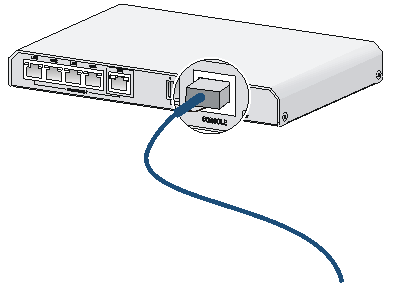
![]()
在设备带电的情况下:
· 当连接Console口电缆时,建议用户先安装DB9端到PC机,再将RJ45端连接到设备的Console口;
· 在拆除连接时,建议用户先拔出RJ45端,再拔出DB9端。
在通过Console口搭建本地配置环境时,配置终端可以通过终端仿真程序与设备建立连接。这里的“终端仿真程序”可选用超级终端或PuTTY等,用户可以运行这些程序来连接网络设备,这些程序的详细介绍和使用方法请参见该程序的使用指导。
打开配置终端,在配置终端上运行终端仿真程序,并设置终端参数。参数设置要求如下:
· 波特率:9600
· 数据位:8
· 停止位:1
· 奇偶校验:无
· 流量控制:无
连接以太网电口:
(1) 将以太网电缆一端连接到设备的固定以太网电口,另一端连接到对端设备的以太网口。
(2) 上电后请检查固定以太网电口的指示灯状态。固定以太网电口的指示灯状态请参见“附录B”。
电源适配器的连接方法如下:
(1) 确认设备保护地已经正确连接至大地。
(2) 将电源适配器与外置的交流电源插座相连。
(3) 将电源适配器的直流输出插头插到设备面板上的直流电源输入插座上。
图2-5 连接电源适配器
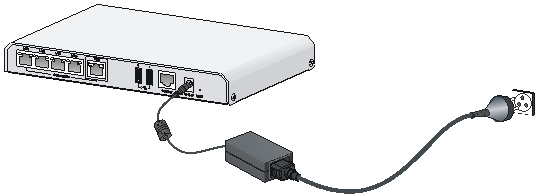
在设备的安装过程中,每次加电前均要进行安装检查,检查事项如下:
· 检查设备周围是否留有足够的散热空间,工作台是否稳固;
· 地线是否连接正确;
· 配置电缆、电源输入电缆连接关系是否正确。
设备上电开机后,将首先进行内存初始化,初始化结束后,系统将运行BootWare扩展程序,终端屏幕上显示如下系统信息时(Bootware菜单信息略):
BootWare Validating...
Press Ctrl+B to enter extended boot menu...
键入<Ctrl+B>,将进入Boot扩展菜单;否则,系统进入应用程序文件的读入和自解压过程。
![]()
· 必须在出现“Press Ctrl+B to enter extended boot menu”的4秒钟之内,键入<Ctrl+B>,系统才能进入Boot扩展菜单。
· 若系统进入应用程序的自解压过程后再希望进入Boot扩展菜单,则需要重新启动设备。
Starting to get the main application file-- flash:/wx360.bin!...
............................................................
The main application file is self-decompressing.............................
............................................................................
......................................................Done!
System application is starting...
Startup configuration file does not exist.
It will take a long time to get configuration file, please wait...
Retrieving configuration file failed!
User interface con0 is available.
Press ENTER to get started.
键入<Enter>后,屏幕出现:
<H3C>
该提示符表明设备已经进入用户视图,可以对设备进行配置了。
不同款型规格的资料略有差异, 详细信息请向具体销售和400咨询。H3C保留在没有任何通知或提示的情况下对资料内容进行修改的权利!
